昨日の続き。EasyThreed X1を使ってPLAの3Dプリンタ
出力を開始するまでの流れなどをまとめ。
なんか、昨日は微妙に期待以下の出力結果しか得られ
なかったわけだけど、パラメタを色々いじりなおして、
それなりの結果になったので、ひとまずまとめておく。
まず、EasyThreed X1の箱に入ってたパーツの一覧。実際は、
これ以外にUSBカードリーダと、USBカードリーダに挿入
されてたSDカード(今ではめずらしい512MBだった)も
あったんだけど、この写真には写ってない。

なお、そのSDカードに、マニュアル類一式などが収録
されていた。紙のマニュアルが入ってるんだろうと思って
探して見つからなかったんだけど、ここに入っている
わけなんだなぁ。へぇ。最近はそんなもんかな。
あと、テスト出力用のgcodeデータも1個入ってる。
(お試し立体を自分で造形)
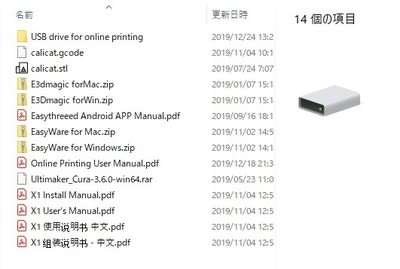
組み立て。
まず最初に、本体(X-Y軸とコントローラボックス)に、
Z軸とプリントヘッダのユニットを組み合わせていく。
Z軸コントローラ用モータのケーブルを、本体側の
この穴の部分に通して…

ガシーンとはめ込む。

そしたら、付属のボルトとナットを使って、

Z軸ユニットを固定。(結構しっかり固定されるん
だなぁと感心した。プラスチック筐体のわりに…)

で、Z軸モータ用のケーブルを、

こんな風に接続。

フィラメントのバレルを載せておくためのマウンタを、

こんな風に本体に取り付け。

電源はEUタイプなので、USタイプ(日本はUSタイプ)に
変換するコネクタを使って、日本のコンセントに挿せる
ように変換しておく。

で、コントローラボックスの電源端子に電源を挿す。
(外形5.5mm、内径2.1mmっぽいんだけど、計測はして
いないので、”多分”そうだろうと。市販の12V30W級
の電源があれば流用できるかと)

で、レベリング調整をするために、左のボタンを押下。
ヘッドがプリントベッドの高さまで移動するので、
一旦電源ケーブルを抜く。この状態でヘッドとプリント
ベッドの高さ調整を行う。
高さ調整には、紙1枚必要になるんだけど、とりあえず、
荷物の中に入っていた、「最初に読め」的な紙が入って
いたので、それを使用。
ヘッダをX-Y平面上を(手で)移動させながら、ヘッドと
プリントベッドの隙間を紙1枚程度に調整していく。
調整は、プリントベッド下面にある四隅のネジを手で
くるくる回してセットするのが楽だと思う。
ちなみに四隅にヘッドを動かすには、(電源抜いてある
ので)手でヘッドやプリントベッドを移動させて行う。
実際のヘッダの高さ調整は、公式のビデオを眺めて
みるのが良いかなと。
https://www.youtube.com/watch?v=yYm1w7HcQhs

高さ調整が終わったら、フィラメントを挿入していく。
フィラメントを、ヘッドのこの部分に差し込んで、

コントローラの「+」ボタンを押すと、フィラメントが
取り込まれていく。(右から2番目のボタン)

しばらくすると、ノズルからにょろにょろとフィラメント
が出始めるので、サイド「+」を押して、フィラメントの
供給をストップする。

とりあえずセッティングは一通りおわったので、ようやく
SDカードを挿入。
SDカードに入っているファイル類のうち、拡張子が
「.gcode」のなかで最も新しいもの(1ファイル)が
出力対象になるらしい。
(X2だと、ジョグダイアル(?)でファイルが選べる
らしい。そっちの方がよかったなぁ…)

一番右のボタンを押すと、プリントが開始される。
プリント中は、この一番右のボタンが、ゆっくりと
点滅している状態になる。
(最初、SDカードが微妙に斜めに入ってたからか、
プリントが開始されずに焦った。SDカード入れ直し
たらプリントされた)

プリント中。付属品のむき出しフィラメントを使ってる
んだけど、バレルで供給されるフィラメントの場合は、
当然ながら左側のフィラメントを載せるマウンタに
載せておく。

出力中。ブリムを出力し始めたところ。

出力の途中。このあたりで、なんかパラメタがいまいち
マッチしてないかなぁ?と思い始める。

とりあえずの出力結果。なんか高さ方向が想定より
低くなってる。

ラフトの張り付き具合とかは悪くないんだけど、

出力結果がなんか汚いし、横にはみ出ている気がする。
温度が高いとか、この立体形状にはブリムは合わない
とか、その辺なのかな。パラメタの見直しに入る。
とりあえず、Gコードを眺めてみる。出力温度を200度に
設定してあったので、gcodeファイルを開いて、「200」
で検索してみると、M104ってパラメタに指定されている
みたい。M104を検索してみると、
http://www.tokyovirtualworld.com/03-column/03-38_gcode
どうやら、これがヘッドの温度指定のパラメタらしく、
その後ろにあるM109はその温度に上がるまで「待つ」
ためのパラメタらしい。

ここで、SDカードに入ってたお試しのgcodeファイル(猫
の造形データらしい)を同様に開いてみる。
すると、M109には185度が指定されていた。どうやら、
このマシンでPLAを使って出力する推奨値は185度
らしいなぁ。

というわけで、パラメタの見直し。
垂直方向の分解能は、とりあえずそれほど要らないよな
と思って、レイヤ厚を0.1mmから0.2mmに変更し、出力
時間を短縮する作戦。
あと、infillは20%に減らして、温度は185度、ブリムじゃ
なくてラフトに変更。

出力予想は52分とか出てくるんだけど、実際に出力
してみた感じでは、1.5倍くらいの時間がかかった
なぁ。(ラフトでもブリムでも)
このプリンタの出力時間は、Curaが予想する時間の1.5倍
くらいと見込んでおけばいいのかなぁ?課題。

出力しなおしてみた結果。左が見直し後のもの、右が
出力失敗した方。
見直し後の方は、厚みも想定したように出ている。ブリム
じゃなく、ラフトがいいのかなぁ?まぁ、想定した程度に
きれいに出力されてて一安心。やっぱ、温度かなぁ。

出力して、ラフトごと剥がしてみたのがこれ。どうやら
ラフトだと、ベッドに残るプラ素材はそこそこきれいに
剥がせるっぽいなぁ。ブリムより厚めだからなぁ。
白いのは多少こびりついて残るのは一緒だけど、塊が
ベッドに残るってことはないので、次回以降出力する
時に邪魔にならないはず。

総論的なもの。
造形的には、板厚や穴の形状などもちゃんと想定通り
に出力されてる感じ。温度設定大事。高ければいい
ってもんじゃないみたい。
ただラフトって、ラフト部分と出力主体部分が、比較的
きれいにはがれない感じがあったので、あまりラフト
は使いたくない感じはあるんだよな。
(今回もラフトを剥がしてみたら、微妙に残ってしまい、
少しだけ残念な状態になっちゃってた。しかも、ABSと
ちがってPLAは削り取るのも難儀するだろうし)
最後に後処理。
出力が一通り終わったところで、フィラメントを抜き取る
ために「-」ボタン(左から2番目)を押下。
ちょっぴり時間掛かるんだけど、ゆっくりフィラメント
がリトラクトされてるのが分かる。
しばらくしてフィラメントがリトラクトされたら、
引っこ抜いて、電源ケーブルを抜いて終了。ひとまず
ここまで。
いくつかの課題が見えたりしたので、それについては
また明日以降、少しずつ直していこう。
  
|